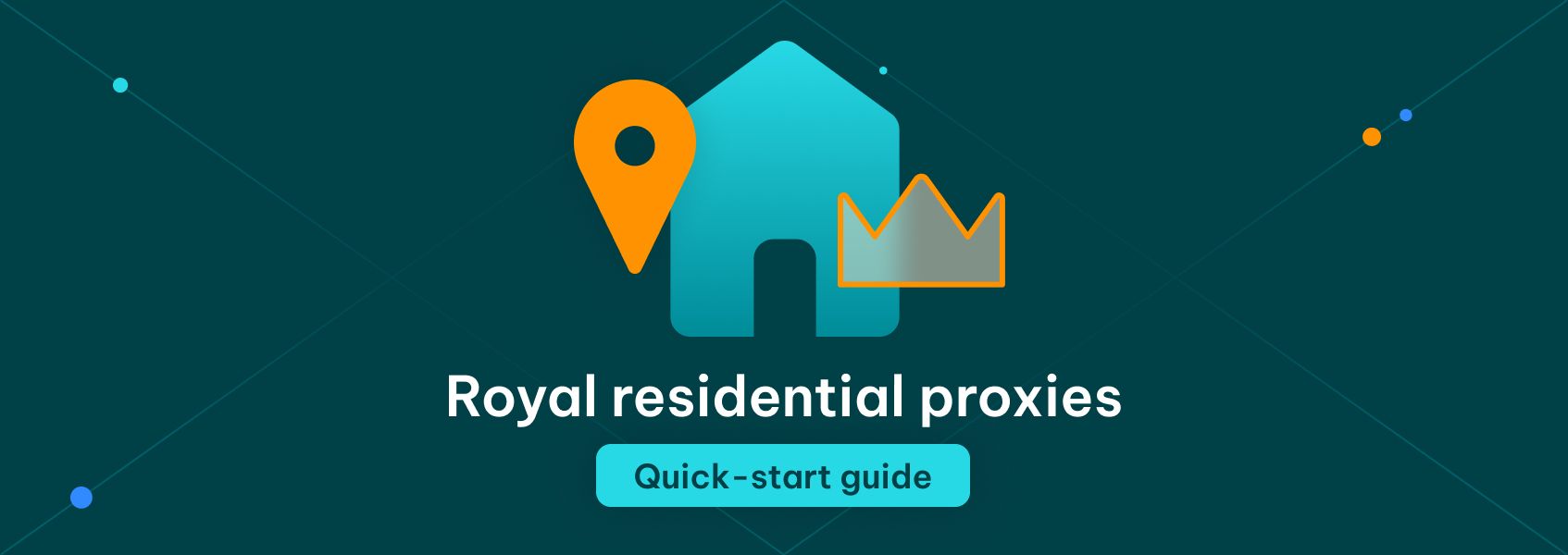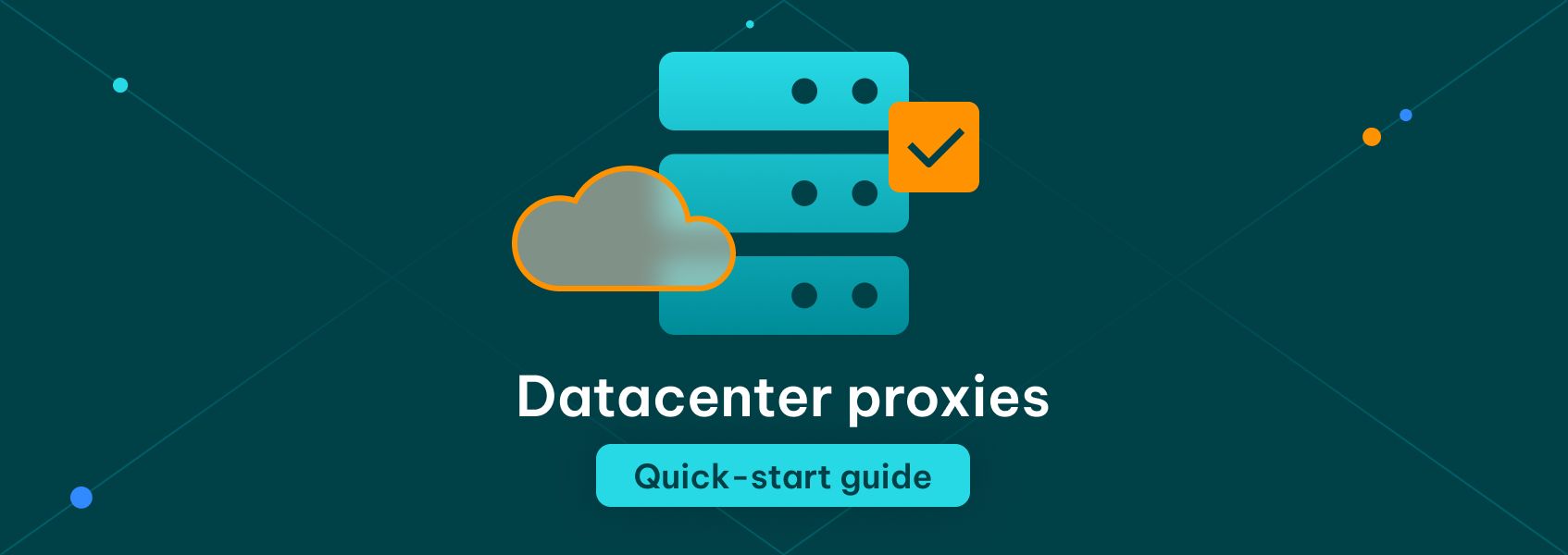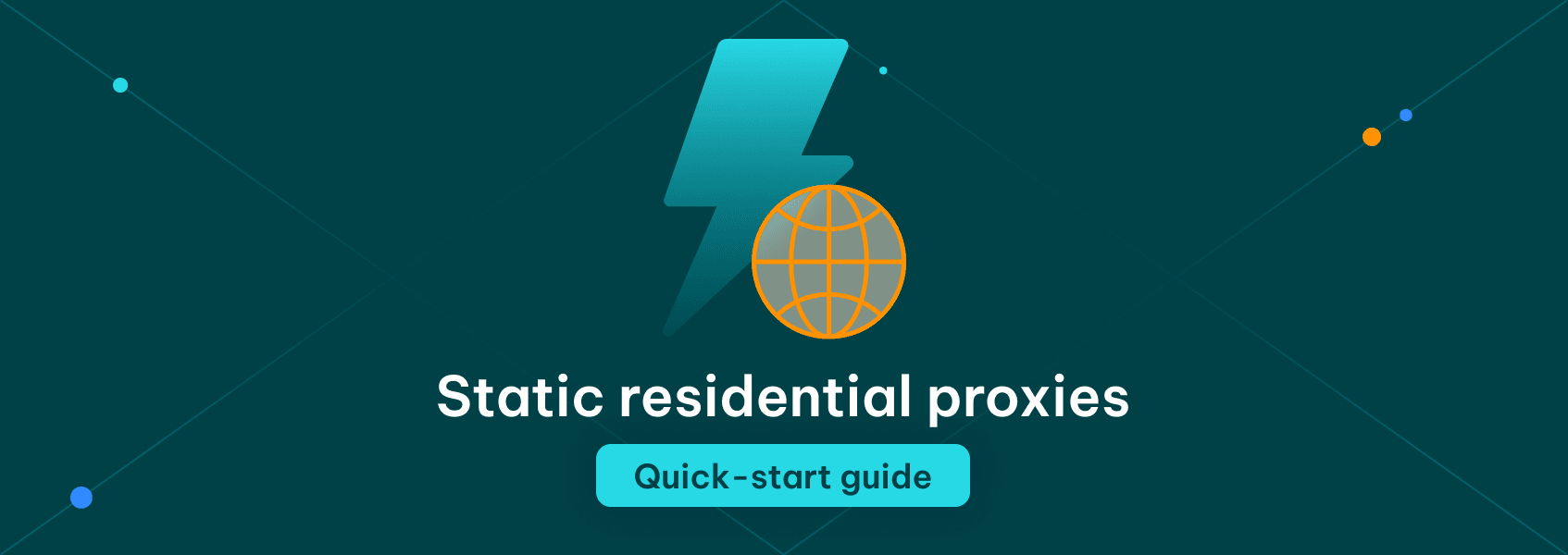Mozilla Firefox代理管理器快速上手指南
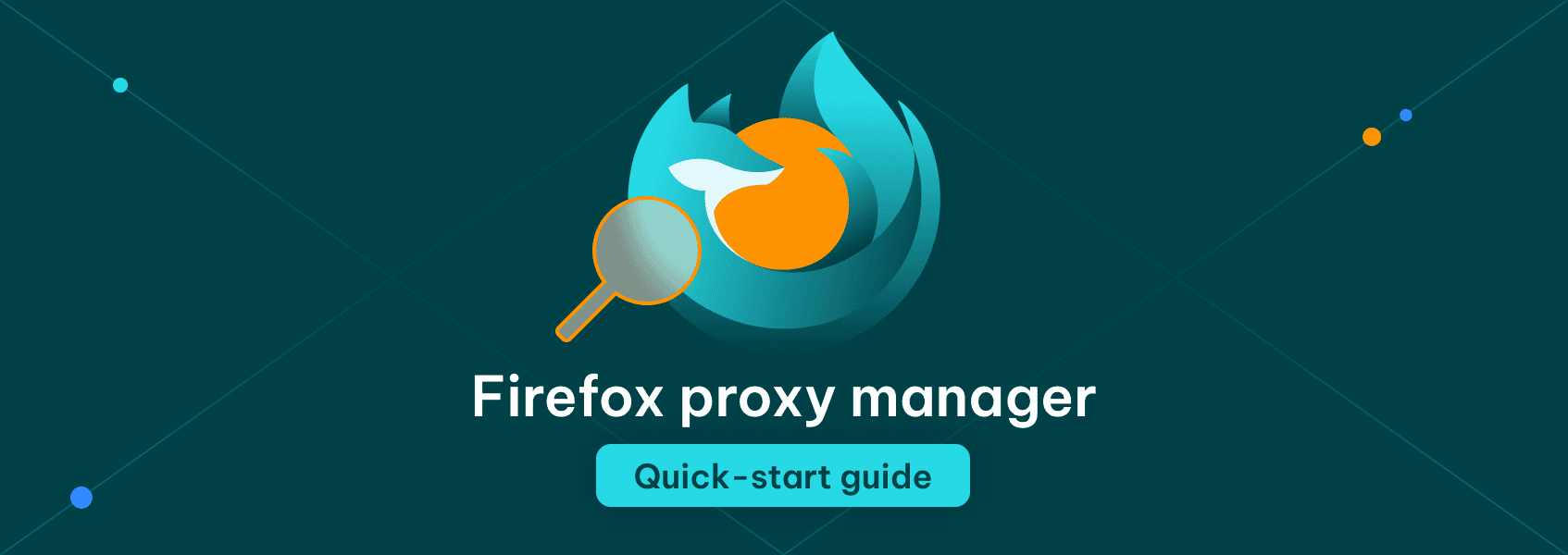
在本文中
虽然您可以在操作系统中更改代理设置,但这样做有几个缺点。首先,这个过程非常耗时,因为每当要使用新的代理时,都需要浏览很多菜单,还要输入一组新的凭证。在某些情况下,您甚至需要重新启动某些应用程序或设备才能使更改生效。
更不用说这种方法意味着所有的流量都必须通过代理。来自每个应用程序或服务的每个请求都将使用相同的设置。这可能会对您的工作流程产生负面影响,并导致意外使用代理,从而增加出错的可能性。
于是我们开发了Mozilla Firefox 代理管理器,旨在为我们的客户提供一种既快速又简便的方式在浏览器中管理代理。此Mozilla Firefox代理管理器快速上手指南 将涵盖您需要知道的关于这个工具的一切,包括它是如何工作的,以及如何用好它。
使用Mozilla Firefox代理管理器的优点
代理管理器能够让您仅通过一个浏览器扩展程序即可管理和使用您的所有代理。它不仅免费,而且100%安全,所以您不需要担心与不熟悉的扩展共享凭证。
在不同的代理之间切换也非常简单。您可以根据需要创建任意数量的配置文件,只需轻轻一点,即可使用它们。以下是这种方式的主要优势:
- 一体化的代理管理
为不同的代理创建对应的配置文件,并根据需要在它们之间切换。您可以根据需要为不同类型的代理、地区等创建尽可能多的配置文件。
- 一键更换代理
只需轻轻一点,即可在您的代理配置文件之间切换。您可以尽情上网冲浪而不用担心损害隐私和改变系统设置,每次您需要一个新的IP。
- 简单的配置文件定制
为单个代理创建配置文件,或者为特定的流量类型使用不同类型的代理(HTTP、HTTPS和FTP)。您还可以使用备用代理来确保始终不间断的互联网访问。
- 高兼容性
使用来自任何提供商的任何类型的代理。如果您是IPRoyal Services FZE LLC的客户,那么您可以在仪表板中将您的IP地址列入白名单,而不用担心用户名和密码。
如何安装Mozilla Firefox代理管理器
此代理管理器扩展程序可在 Firefox扩展页面 下载。要想将其添加到您的浏览器,只需点击 添加到Firefox按钮 即可。
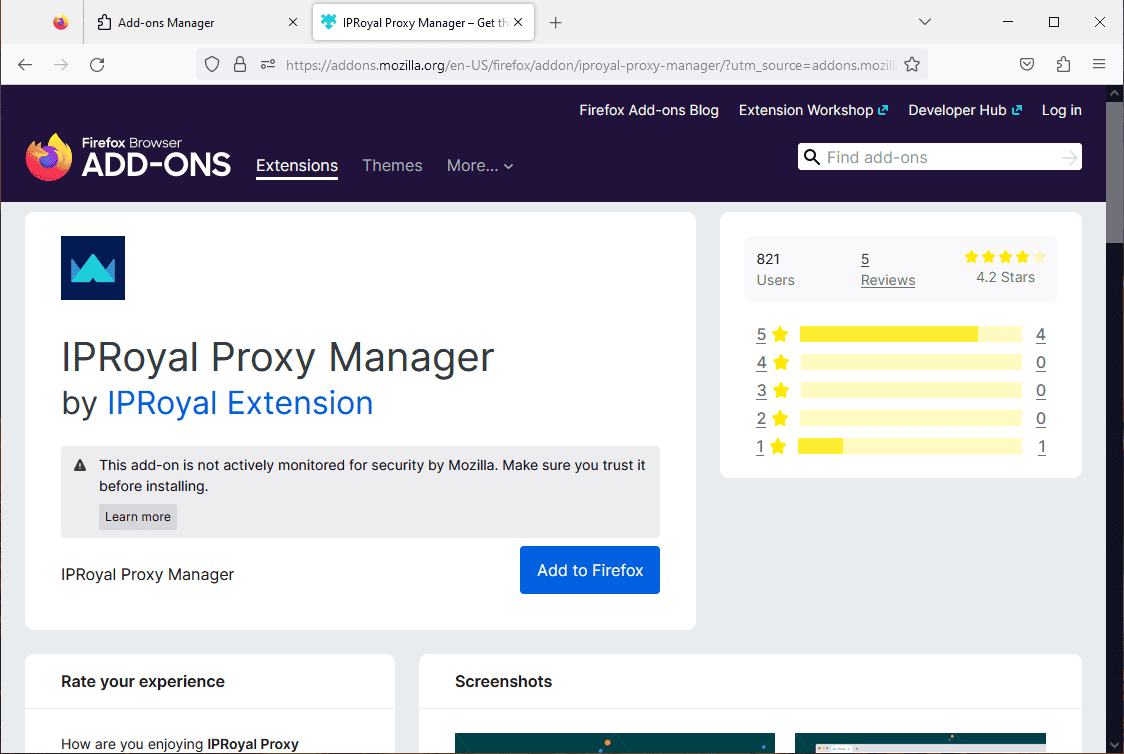
接下来,确保将扩展程序固定在工具栏中,从而很容易地访问它。点击 扩展菜单图标(1) ,然后点击IPRoyal Services FZE LLC代理管理器扩展旁边的 设置图标(2) ,然后选择 固定到工具栏(3) 。
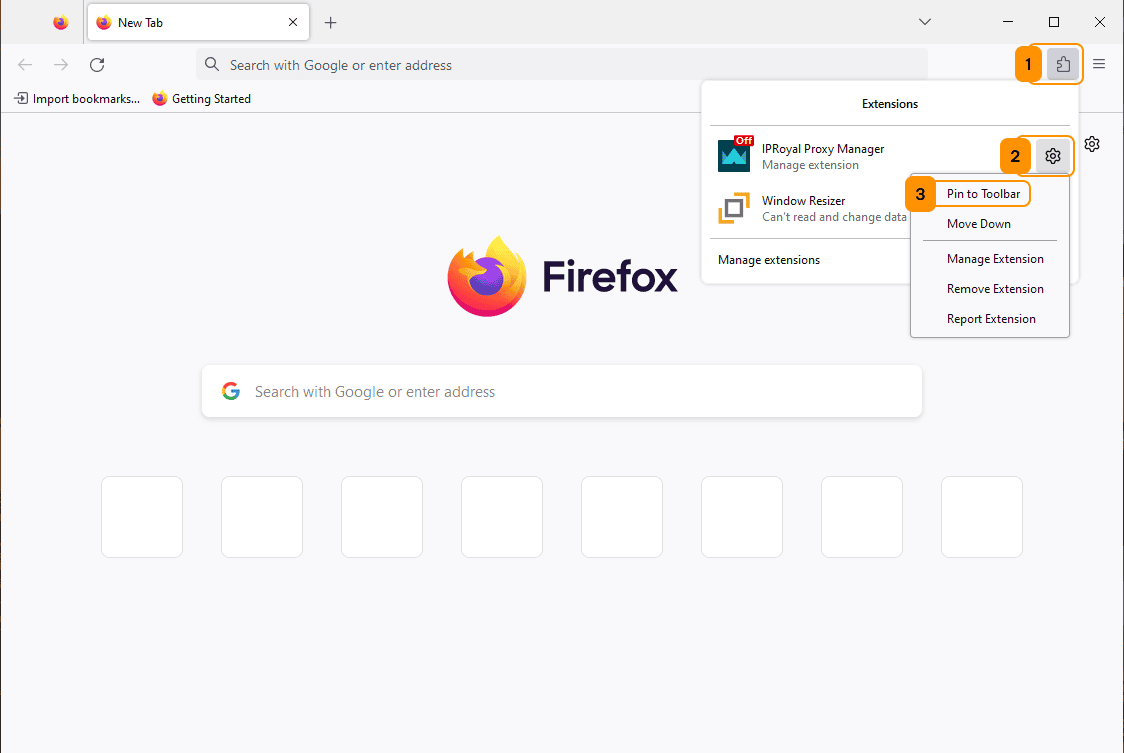
固定好扩展后,您可以点击 IPRoyal Services FZE LLC图标(1) 并选择 选项(2) 开始创建代理配置文件。
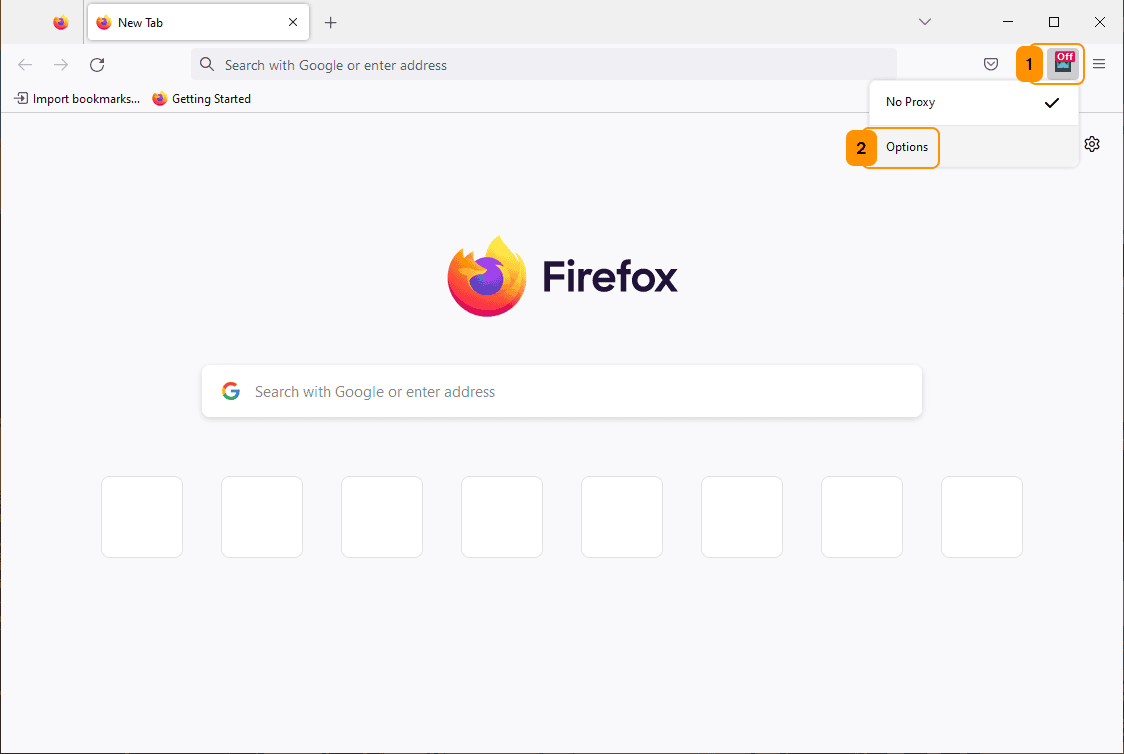
Mozilla Firefox代理管理器界面概览
以下是所有您需要知道的关于Mozilla Firefox代理管理器的信息及其功能。

- 我的代理
转到 我的代理 选项卡。您可以在这里收藏、编辑或删除已有的配置文件。
- 新建
新建一个代理配置文件。
- 收藏代理
添加到收藏夹的配置文件(通过点击心形图标)。
- 我的代理
您创建的非收藏型配置文件。
- IPRoyal Services FZE LLC价格
代理产品及价格详见IPRoyal Services FZE LLC网站。
- 访问网站
访问 我们的网站 。
如何使用Mozilla Firefox代理管理器
要想使用Mozilla Firefox代理管理器,您需要首先创建一个配置文件。如上所述,该扩展程序支持所有代理(只要它们有用户名和密码)。
对于IPRoyal Services FZE LLC的客户来说,另一个好用的功能是IP白名单。如果您在IPRoyal Services FZE LLC仪表板中将您的IP地址列入白名单,那么在创建配置文件时就不需要输入用户名和密码。
1. 假设我们想创建一个配置文件,使用来自丹麦哥本哈根的高端皇家 住宅代理 。我们希望每个请求都有一个新的IP地址,我们将使用SOCKS5协议。我们将相应地在IProyal仪表板中配置代理。
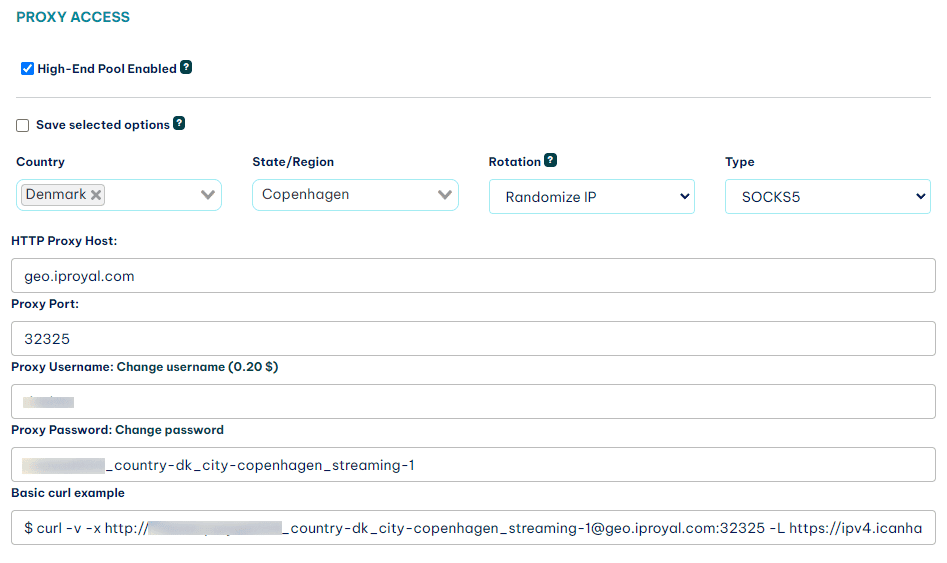
2. 我们回到Mozilla Firefox代理管理器设置,然后点击 新建(1) 按钮。
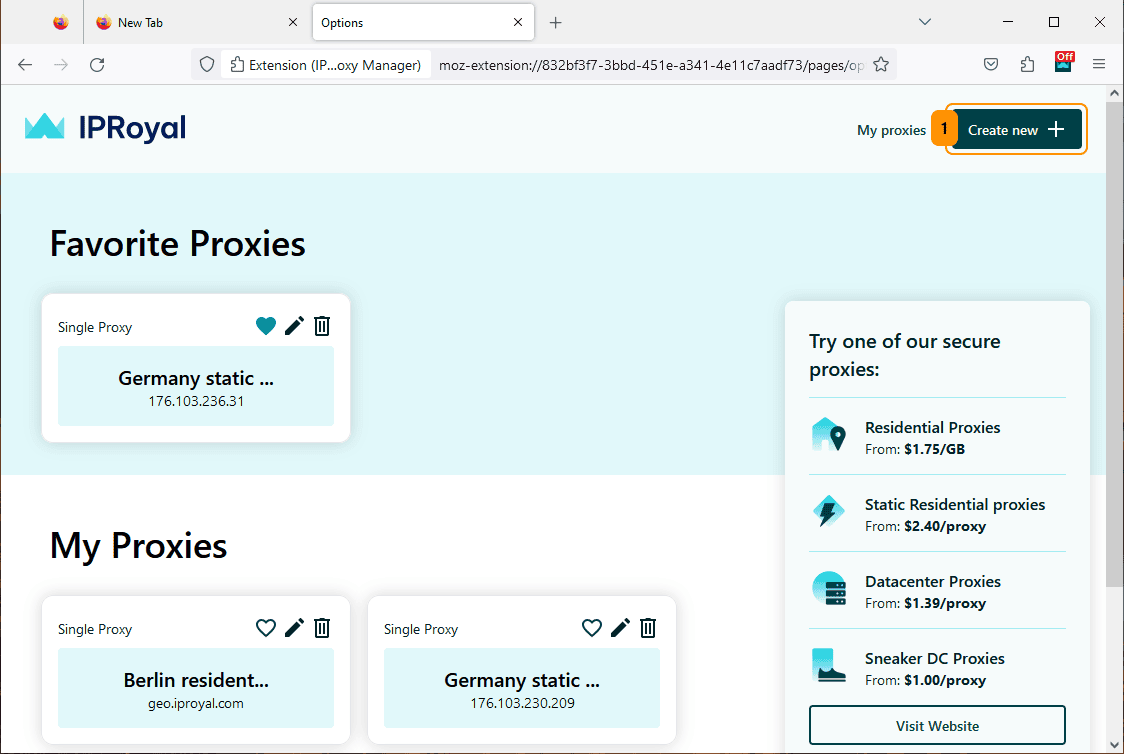
3. 此时将打开 新建代理 页面。我们选择 单个代理 (2) 并点击 下一步 (3) 。
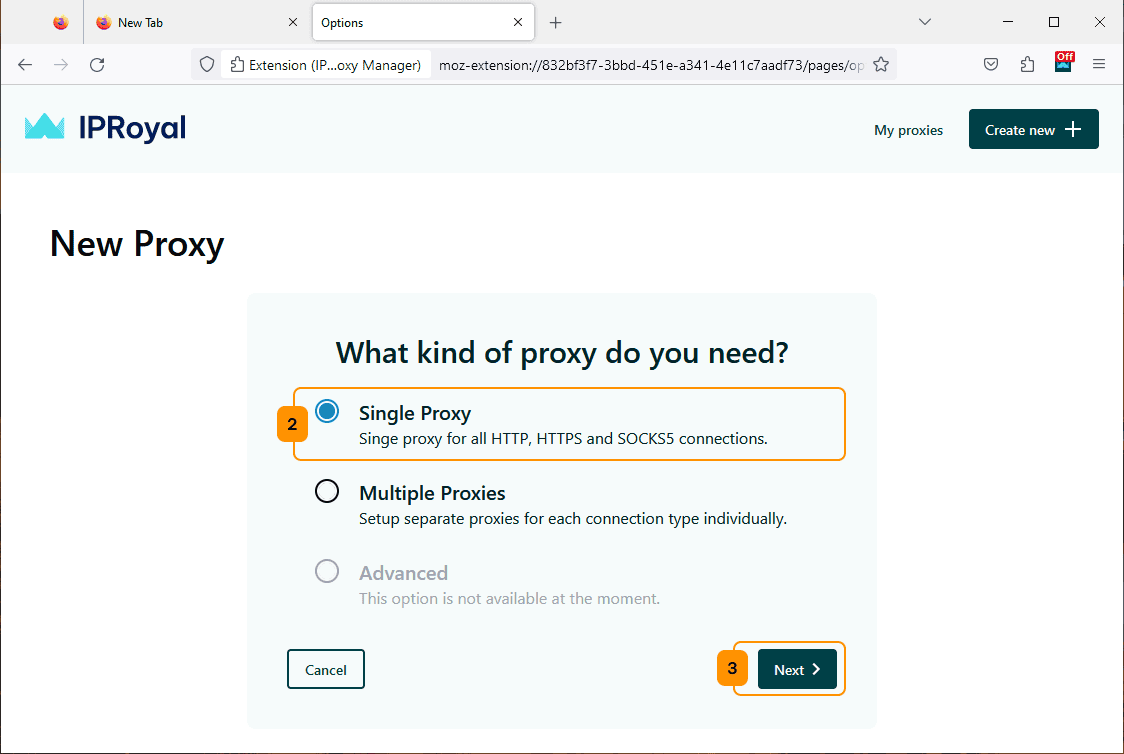
4. 在这里,我们需要为该配置文件命名 (4) 。我们还需要从IPRoyal Services FZE LLC仪表板输入 代理类型 (5)、代理主机名 (6)、端口 (7)、用户名 (8) 和 密码 (9) 。完成后,点击 保存 (10) 按钮。
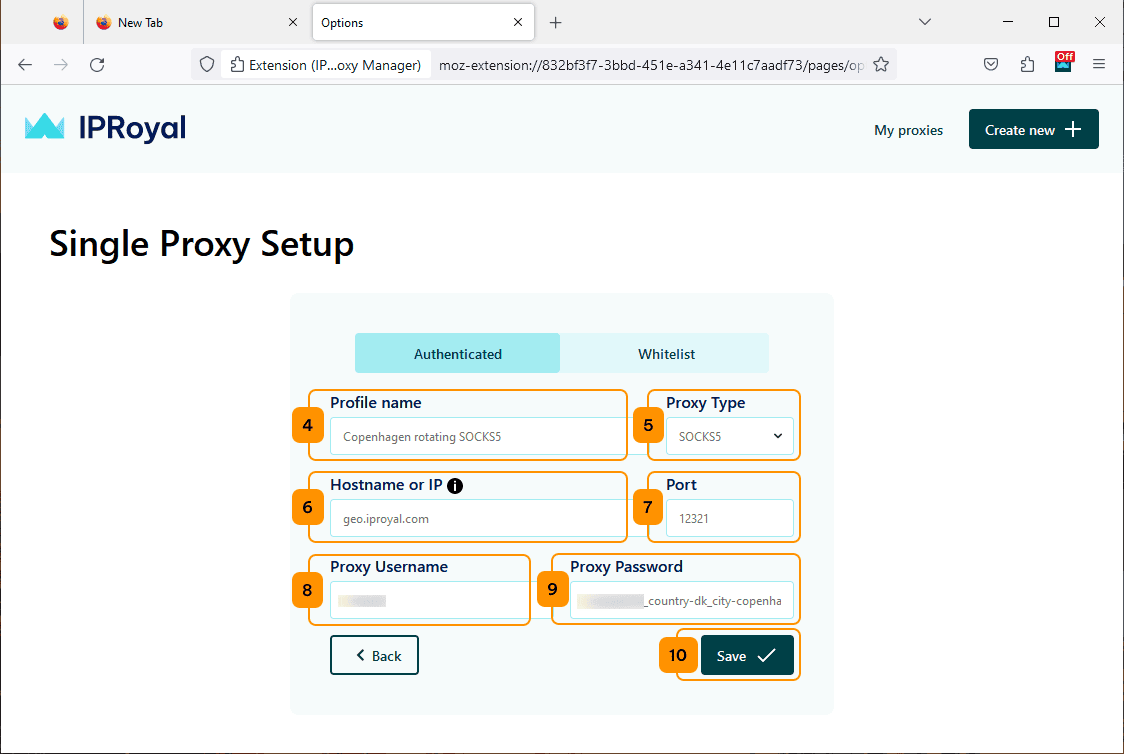
5. 您的新配置文件将保存在 我的代理 栏中。您可以通过点击 扩展程序图标(11) 并从 配置文件列表(12) 中选择它来激活。
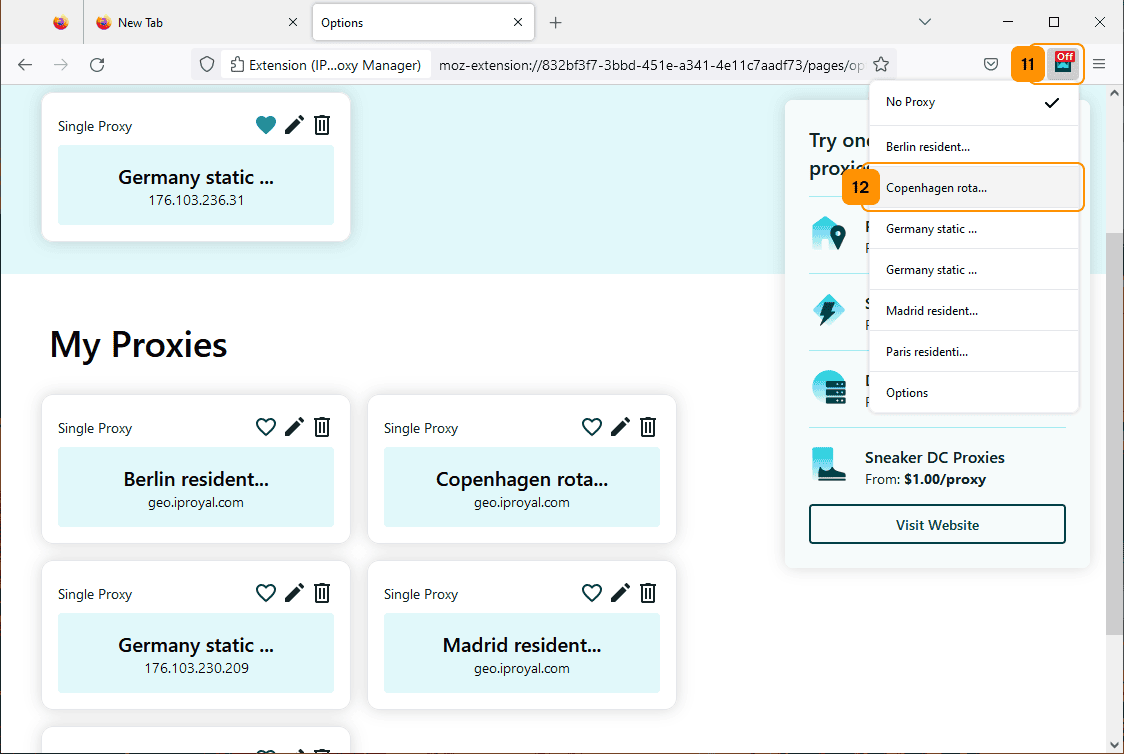
6. 确保您的代理正常工作,您可以访问 IPRoyal Services FZE LLC IP 查询页面 并查看您当前的IP地址及所在地区。
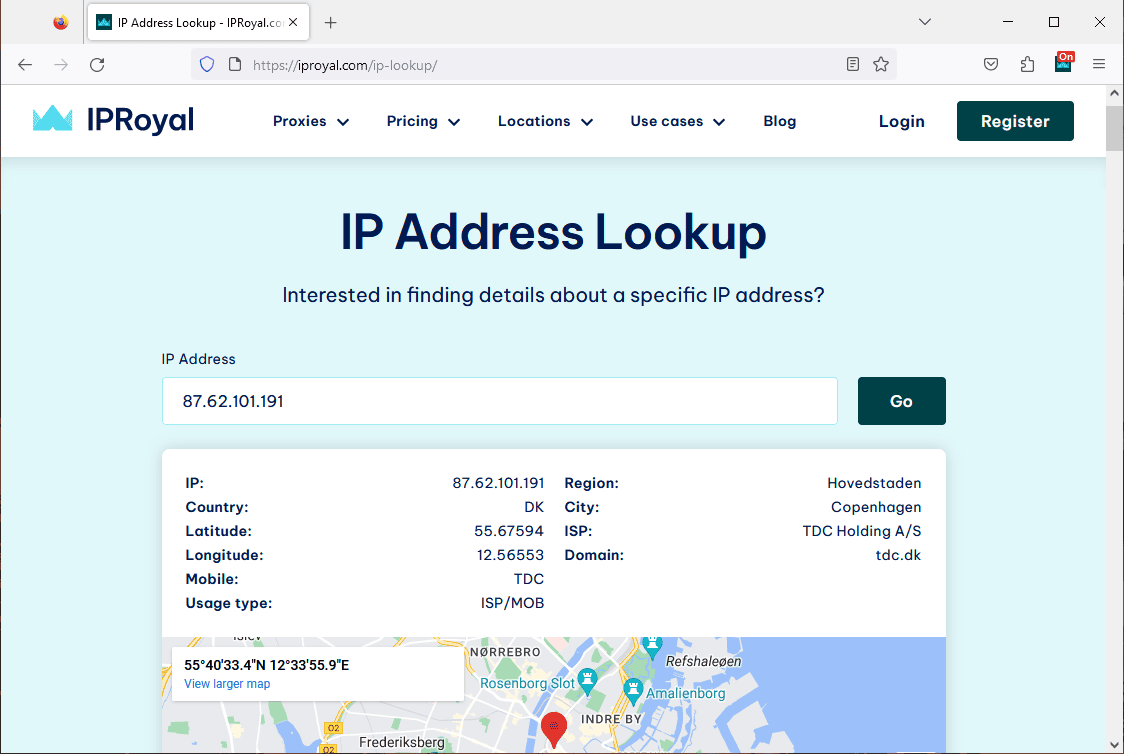
恭喜,您已经设置完成啦!
请注意
创建多个代理配置文件的过程与此相同。输入每个协议的凭证,然后点击 保存 。当您选择该配置文件时,扩展程序将相应地使用设置好的代理。
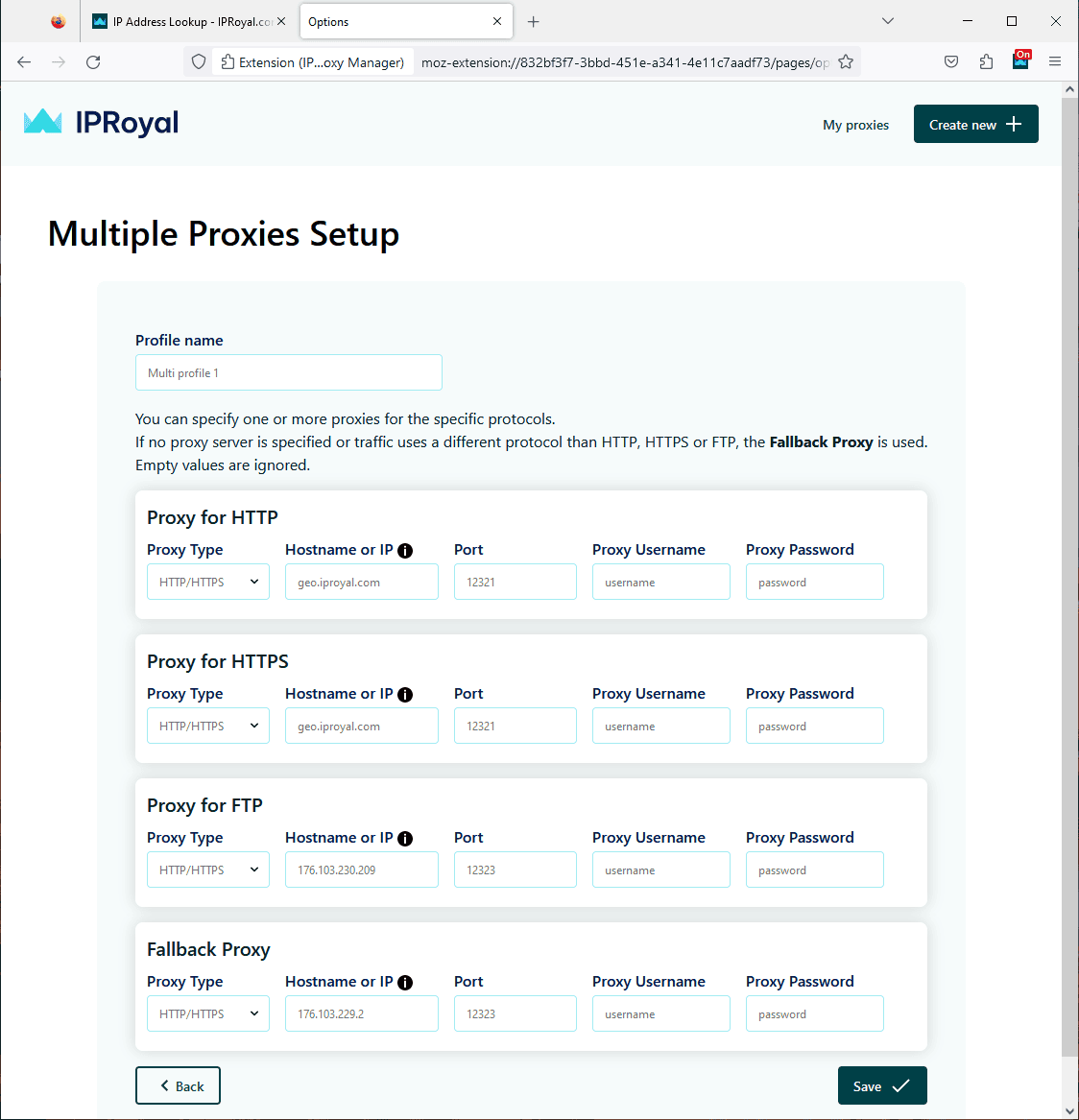
常见问题与解答
Mozilla Firefox 代理管理器是否与其他浏览器兼容?
是的。我们的Mozilla Firefox代理服务器可与所有支持此插件的Firefox版本相兼容。
Mozilla Firefox代理管理器与各种代理都兼容吗?
是的。只要您确保您的代理具有用户名和密码即可。或者,如果您是从IPRoyal Services FZE LLC获得代理,那么您可以将您的IP地址列入白名单,这样就不需要在创建新的配置文件时填写这些字段了。
使用Mozilla Firefox代理管理器会让我的连接变慢吗?
这取决于您使用的代理的类型,以及您是从哪里获得的代理。由于住宅代理来自真正的设备和ISP互联网连接,因此它们有可能比您的连接慢。如果您使用的是数据中心代理、运动鞋代理或静态住宅代理,那么很可能不会察觉到任何影响。